« Installation sur carte PCIE stockage » : différence entre les versions
Pagination |
Retrait modèle RelectureEnCours suite fin de relecture |
||
| (18 versions intermédiaires par 2 utilisateurs non affichées) | |||
| Ligne 1 : | Ligne 1 : | ||
{{ | {{Auteur|Je69}} | ||
== Introduction == | == Introduction == | ||
Dans le cadre d'une configuration de PC ancienne, il peut | Dans le cadre d'une configuration de PC ancienne, il peut être intéressant d'augmenter la vitesse d'échange avec le disque contenant le système d'exploitation. | ||
Installer un disque SSD au format 2,5" sur interface SATA est la solution la plus simple mais pas la plus performante aujourd'hui même si celle-ci permet de donner une seconde jeunesse en remplacement de disques à plateaux sur interface SATA. Les échanges via le bus PCI Express (PCIe) étant plus rapide qu'en SATA, l'installation d'un disque au format M.2 sur une carte fille PCIe permet des échanges bien plus rapides. | |||
Cependant dans le cas d'une non détection au démarrage de l'ordinateur du disque sur une carte fille PCIe, une installation spécifique est alors nécessaire et '''cet article traite uniquement ce cas'''. | |||
== Diagnostic == | |||
Après avoir installé le disque au format M.2 sur la carte fille PCIe, cette dernière est à adapter au type de connecteur présent sur la carte mère. | |||
Au démarrage, il sera nécessaire dans un premier temps d'accéder au bios UEFI et de contrôler que le disque au format M.2 installé sur la carte fille PCIe est bien détecté. | |||
Si ce n'est pas le cas, il faudra alors démarrer sur un Live Fedora Linux et vérifier via le navigateur de fichier que le disque installé est bien détecté. | |||
[[Fichier:Fed nvme pcie nvme.png|centre|600px|Disque M.2 installé sur carte fille PCIe]] | |||
==Configuration de l'installation== | |||
Le chargeur de démarrage (GRUB) devra être installé sur un autre disque présent et détecté par le bios UEFI. | |||
Lors de la phase d'installation de Fedora Linux, il est nécessaire de sélectionner uniquement où seront installés : | |||
* le chargeur de démarrage GRUB -> Disque SATA détecté au démarrage de l'ordinateur par le bios UEFI ; | |||
* le système d'exploitation Fedora Linux -> Disque M.2 installé sur la carte fille PCIe. | |||
Puis il faudra cocher la '''Configuration de stockage''' avec '''Personnalisé''' et enfin cliquer sur '''Fait''' en haut à gauche. | |||
[[Fichier:Fed nvme pcie selec dd.jpg|centre|600px|Sélection des disques]] | |||
Cliquer sur '''Cliquez ici pour les créer automatiquement''' afin de créer automatiquement les différents points de montage. | |||
[[Fichier:Fed nvme pcie instal auto.jpg|centre|600px|configuration automatique des disques]] | |||
[[Fichier:Fed nvme pcie | Sélectionner le point de montage <path>Home</path>, puis cliquer sur '''Modifier''' à droite de l'écran. | ||
[[Fichier:Fed nvme pcie liste part auto.jpg|centre|600px|Choix du support de stockage pour le point de montage Home]] | |||
Sélectionner uniquement le disque installé sur la carte fille PCIe. | |||
[[Fichier:Fed nvme pcie home.jpg|centre|600px|Disque contenant le répertoire Home]] | |||
Le système de fichier étant '''Btrfs''', le sous-volume <path>/</path> sera automatiquement créé et placé dans le volume sur le disque installé sur la carte fille PCIe. | |||
Dans le cas d'un autre système de fichier, il faudra alors répéter la même opération que pour <path>/home</path>. | |||
Pour les points de montage <path>/boot/efi</path>, <path>/boot</path> et <path>BIOS Boot</path>, procéder comme pour le point de montage <path>Home</path> mais sélectionner uniquement le disque sur lequel le chargeur de démarrage GRUB sera installé, soit dans notre cas le disque SATA. | |||
Continuer l'installation puis cliquer sur '''Redémarrer'''. | |||
Vous pourrez désormais profiter des performances d'un disque en PCIe avec votre Fedora Linux fraîchement installée. | |||
[[ | [[Catégorie:Installation]] | ||
[[ | [[Catégorie:Matériel]] | ||
Dernière version du 5 octobre 2024 à 16:35
Introduction
Dans le cadre d'une configuration de PC ancienne, il peut être intéressant d'augmenter la vitesse d'échange avec le disque contenant le système d'exploitation.
Installer un disque SSD au format 2,5" sur interface SATA est la solution la plus simple mais pas la plus performante aujourd'hui même si celle-ci permet de donner une seconde jeunesse en remplacement de disques à plateaux sur interface SATA. Les échanges via le bus PCI Express (PCIe) étant plus rapide qu'en SATA, l'installation d'un disque au format M.2 sur une carte fille PCIe permet des échanges bien plus rapides.
Cependant dans le cas d'une non détection au démarrage de l'ordinateur du disque sur une carte fille PCIe, une installation spécifique est alors nécessaire et cet article traite uniquement ce cas.
Diagnostic
Après avoir installé le disque au format M.2 sur la carte fille PCIe, cette dernière est à adapter au type de connecteur présent sur la carte mère.
Au démarrage, il sera nécessaire dans un premier temps d'accéder au bios UEFI et de contrôler que le disque au format M.2 installé sur la carte fille PCIe est bien détecté.
Si ce n'est pas le cas, il faudra alors démarrer sur un Live Fedora Linux et vérifier via le navigateur de fichier que le disque installé est bien détecté.

Configuration de l'installation
Le chargeur de démarrage (GRUB) devra être installé sur un autre disque présent et détecté par le bios UEFI.
Lors de la phase d'installation de Fedora Linux, il est nécessaire de sélectionner uniquement où seront installés :
- le chargeur de démarrage GRUB -> Disque SATA détecté au démarrage de l'ordinateur par le bios UEFI ;
- le système d'exploitation Fedora Linux -> Disque M.2 installé sur la carte fille PCIe.
Puis il faudra cocher la Configuration de stockage avec Personnalisé et enfin cliquer sur Fait en haut à gauche.

Cliquer sur Cliquez ici pour les créer automatiquement afin de créer automatiquement les différents points de montage.

Sélectionner le point de montage Home, puis cliquer sur Modifier à droite de l'écran.

Sélectionner uniquement le disque installé sur la carte fille PCIe.
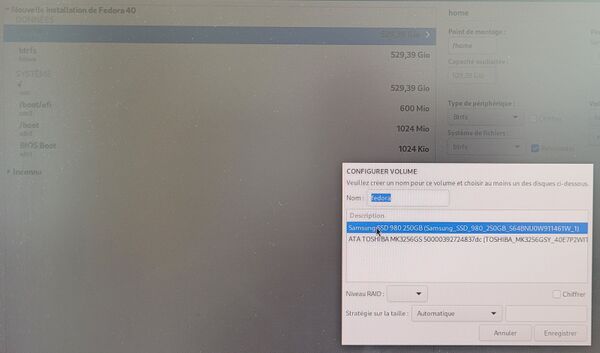
Le système de fichier étant Btrfs, le sous-volume / sera automatiquement créé et placé dans le volume sur le disque installé sur la carte fille PCIe.
Dans le cas d'un autre système de fichier, il faudra alors répéter la même opération que pour /home.
Pour les points de montage /boot/efi, /boot et BIOS Boot, procéder comme pour le point de montage Home mais sélectionner uniquement le disque sur lequel le chargeur de démarrage GRUB sera installé, soit dans notre cas le disque SATA.
Continuer l'installation puis cliquer sur Redémarrer.
Vous pourrez désormais profiter des performances d'un disque en PCIe avec votre Fedora Linux fraîchement installée.